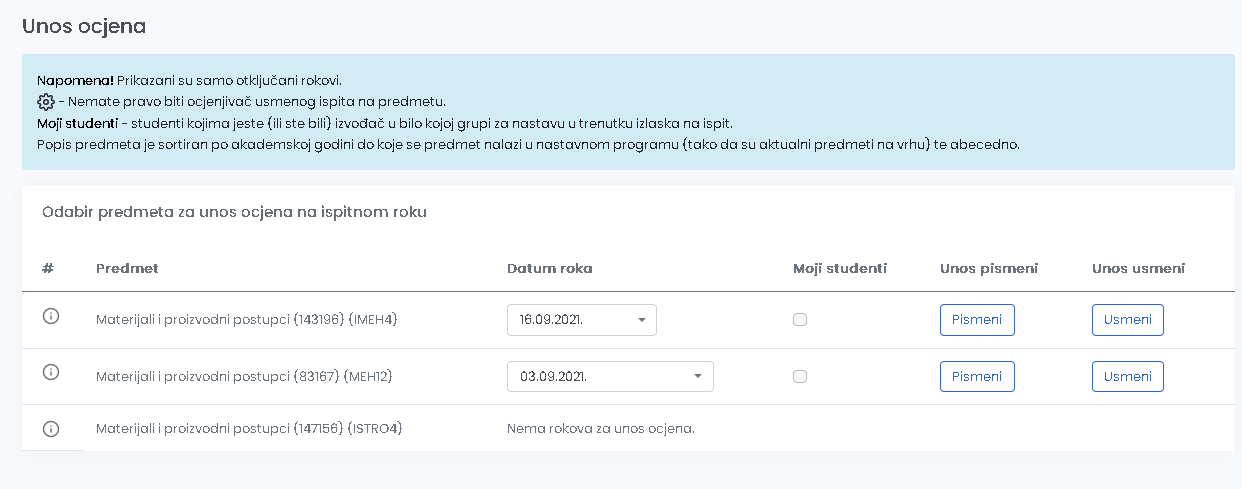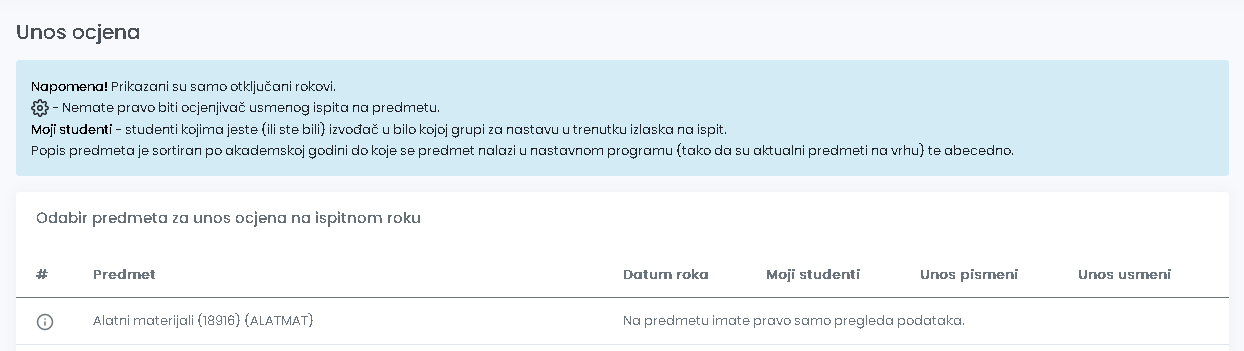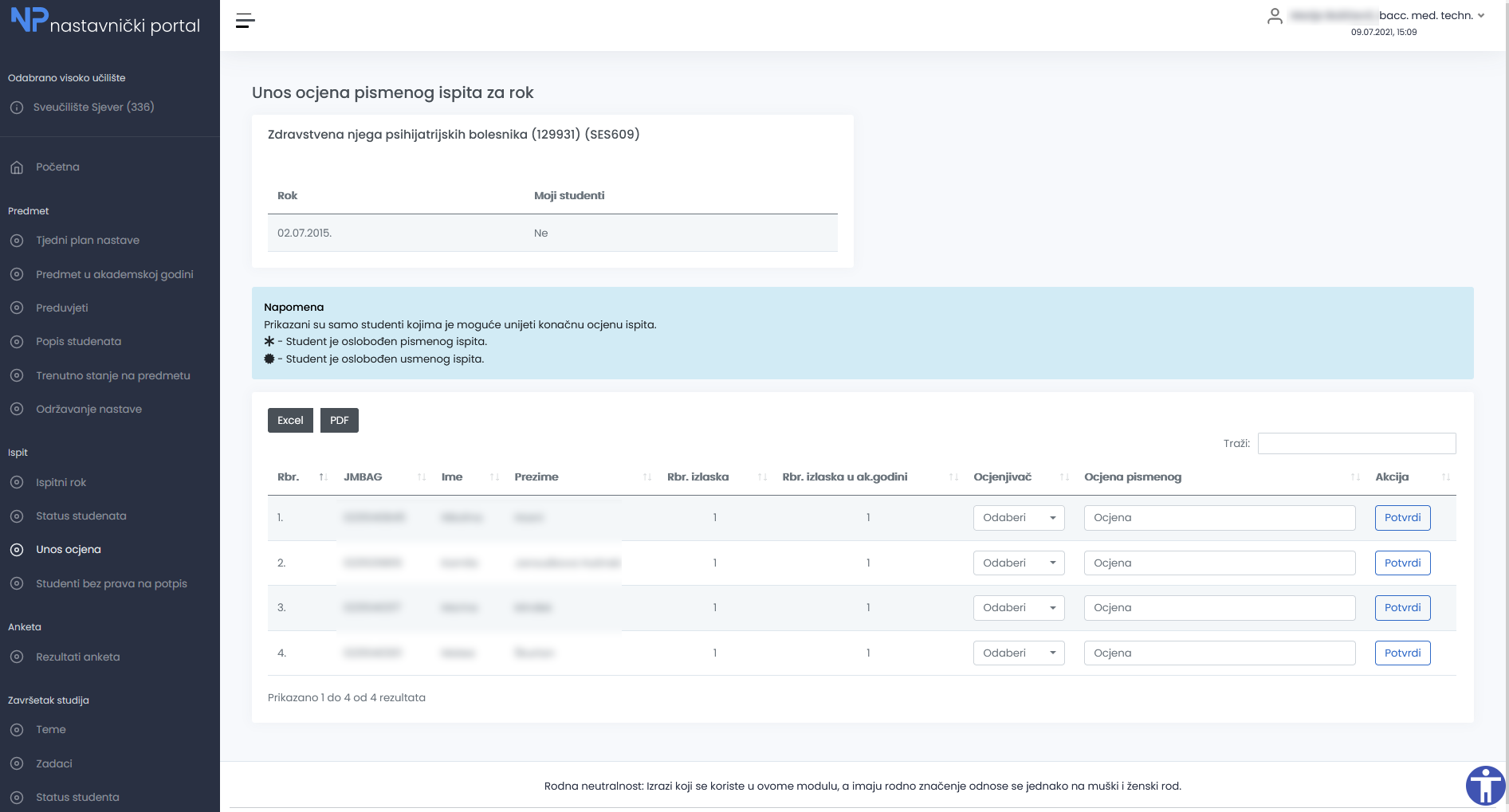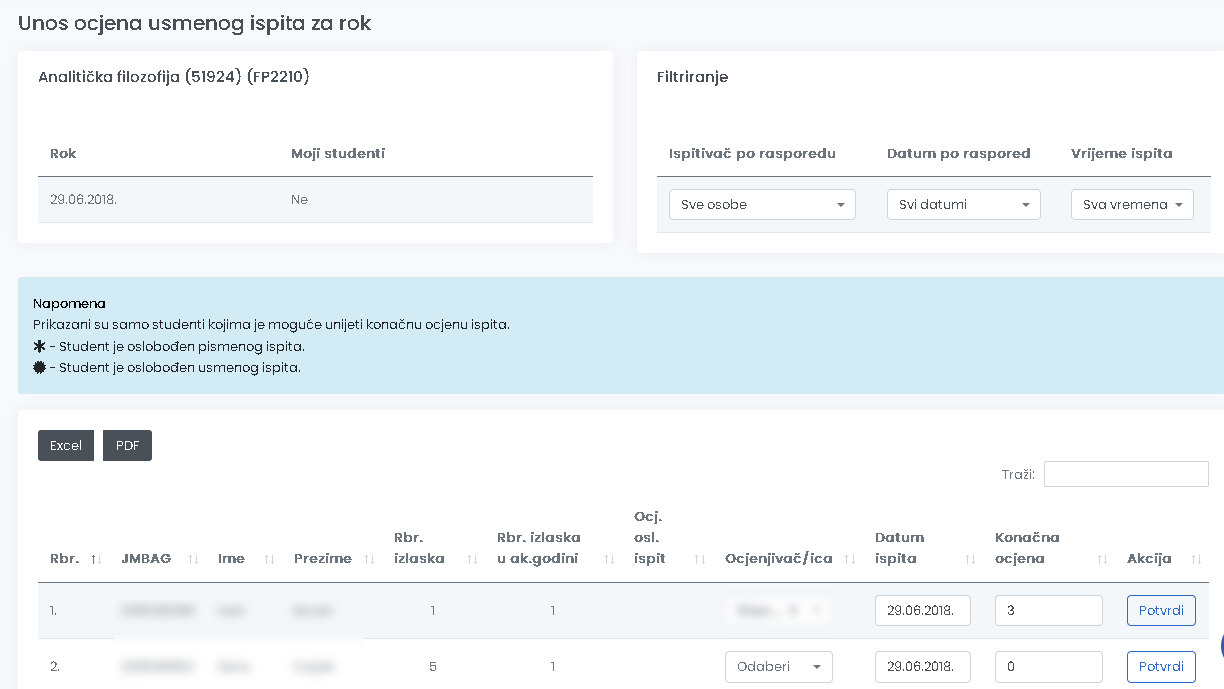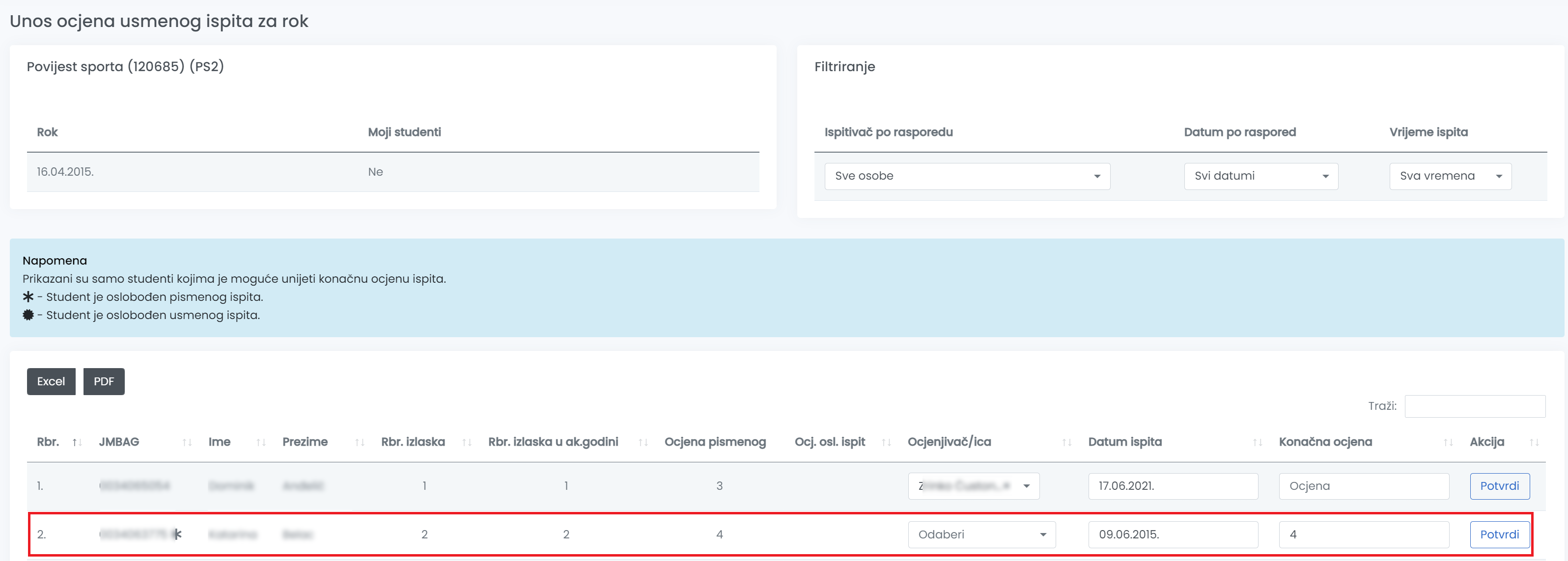...
Ocjenjivač ispita može biti samo osoba koja ima znanstveno-nastavno zvanje ili nastavno zvanje.
Slika 1. Opcja Unos ocjena
...
AKo nastavnik nema dozvolu za rad nad predmetima, neće moći unositi ocjenu. U slučaju izgleda ekrana prikazanog na slici 2., nastavnik se mora javiti ISVU Koordinatoru na visokom učilištu kako bi mu dodijelio dozvolu za rad s određenim predmetom.
Slika 2. Nastavnik nema dozvolu za rad s predmetom
...
Postupak evidencije ocjene pismenog ispita
...
- U ovom prozoru dozvoljena je evidencija ocjena studenata koji su prisustvovali pismenom ispitu
- Ocjena :
- Ako ocjena iz predmeta ulazi u prosjek ocjena studenta, tada se unose ocjene 1, 2, 3, 4 ili 5, ako je student pristupio pismenom dijelu ispita, a 0, ako student nije pristupio pismenom dijelu ispita
- Ako ocjena iz predmeta ne ulazi u prosjek ocjena, tada se za ocjenu unosi oznaka opisne ocjene: P (ako je student položio pismeni dio ispita) ili N (ako student nije položio pismeni dio ispita)
- Za unos ocjene, u retku sa željenim studentom omogućen je unos ocjenjivača pismenog i ocjene pismenog ispita. Ocjenjivač se odabire iz padajućeg izbornika.
- Pri evidenciji prvog retka aplikacija će ponuditi prijavljenog nastavnika za Ocjenjivača (ukoliko on može biti ocjenjivač, a inače prvog ocjenjivača iz liste).
Slika 3. Unos ocjene pismenog ispita za studenta
...
Studenti se mogu filtrirati korištenjem opcije Ispitivač po rasporedu, Datum po rasporedu i Vrijeme po rasporedu. Te opcije automatski su postavljene na vrijednosti Sve osobe / svi datumi / sva vremena što označava da nema filtriranja, tj. prikazuju se studenti za sve ispitivače, datume i vremena. Nakon toga je omogućeno filtriranje podataka po ispitivačima, datumima i vremenima.
- Za unos ocjene, u retku sa željenim studentom omogućen je unos ocjenjivača usmenog, datuma ispita i konačne ocjene. Ocjenjivač se odabire iz padajućeg izbornika. Datum konačne ocjene moguće je prenijeti iz kalendara.
- Redak u tablici za studenta za kojeg se trenutno evidentira ocjena, označen je zelenom bojom.
- Pri evidenciji prvog retka aplikacija će ponuditi prijavljenog nastavnika za Ocjenjivača (ukoliko on može biti ocjenjivač, a inače prvog ocjenjivača iz liste) i današnji za Datum ispita (slika 6.).
Slika 4. Unos konačne ocjene za studenta
...
- iz liste Ocjenjivača odabrati prazan redak (onaj u kojem se kod ocjenjivača ne može odabrati X).
- obrisati Datum ispita
- obrisati Konačnu ocjenu
- Potvrditi akciju
Slika 7. Brisanje konačne ocjene ispita
...